C盘中的传递优化文件怎么清理 如何删除C盘传递优化文件
更新时间:2023-06-29 10:40:49作者:run
C盘中的传递优化文件怎么清理,C盘中的传递优化文件是系统自动创建的一类文件,它们用于优化文件传输的速度和效率,然而,随着时间的推移,这些文件可能会占用大量的磁盘空间,影响系统的运行速度。因此清理这些传递优化文件成为了许多用户关注的问题。要删除C盘中的传递优化文件,可以通过以下步骤进行操作。
具体方法:
1、搜索磁盘清理并清理传递优化文件
步骤1:启动Windows 10计算机,在左下角任务栏搜索框中输入【磁盘清理】进行搜索,然后双击【磁盘清理】。
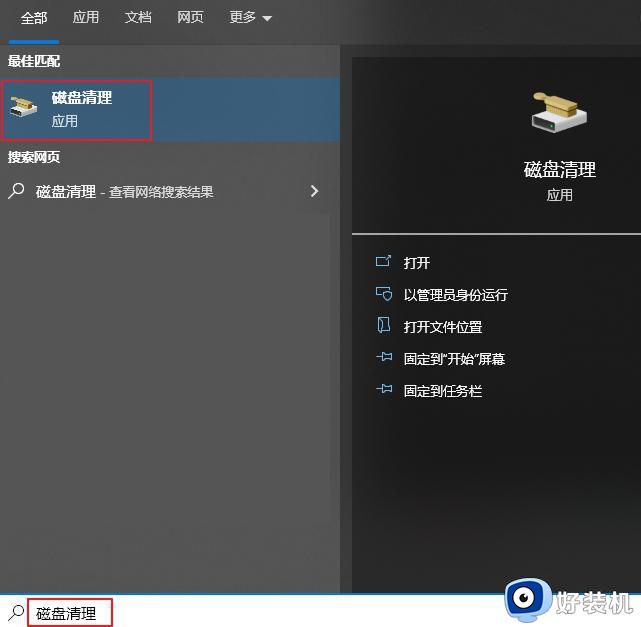
步骤2:在“磁盘清理:驱动器选择”窗口中,可选择系统盘,一般为C盘,您也可以根据实际情况选择系统所在磁盘。然后点击【确定】。
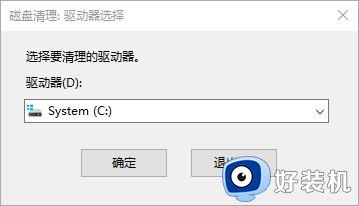
选择磁盘之后,磁盘清理将会扫描目标磁盘并计算可以在目标磁盘上释放的空间,请耐心等待。
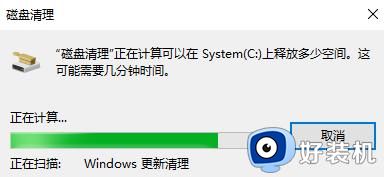
步骤3:在“要删除的文件”列表中选择【传递优化文件】,然后点击【确定】按钮以清除传递优化文件。
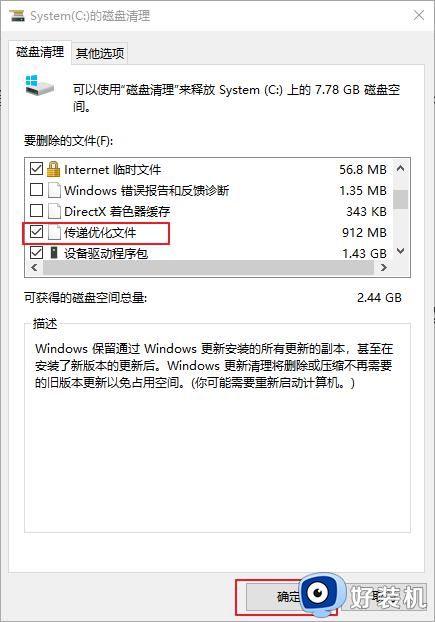
2、通过磁盘属性中的磁盘清理功能
步骤1:在桌面打开【此电脑】,右键点击系统盘(C盘),从菜单中选择【属性】选项。
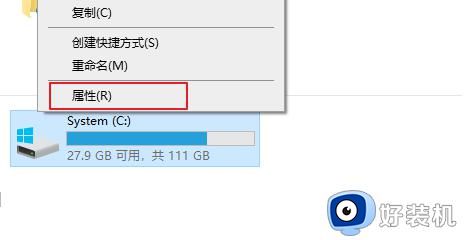
步骤2:打开属性界面后,在【常规】标签栏下点击【磁盘清理】按钮。
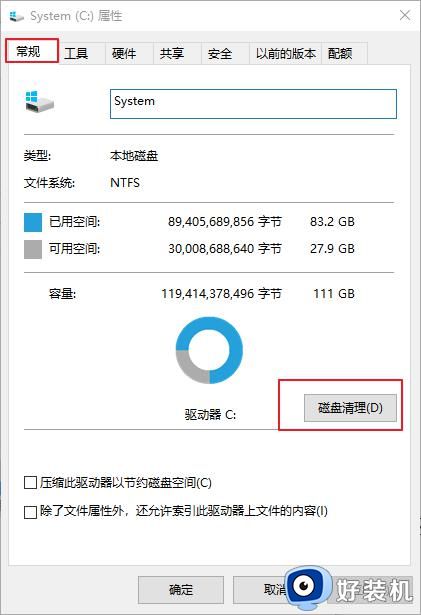
步骤3:稍等片刻即可看到可以使用磁盘清理来删除的文件,勾选【传递优化文件】再点击【确定】按钮即可清理。
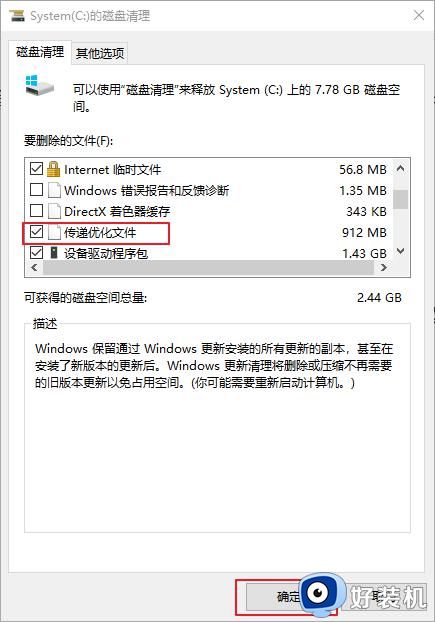
以上就是删除C盘传递优化文件操作方法的全部内容,如果您碰到了同样的情况,请参照小编的方法来处理吧,我们希望这些方法能对您有所帮助。
C盘中的传递优化文件怎么清理 如何删除C盘传递优化文件相关教程
- wpsppt如何转成视频 wpsppt转mp4视频方法
- 怎么样删除c盘无用的文件 如何快速删除c盘无用文件
- c盘满了如何快速清理 电脑怎么快速清理c盘空间
- c盘什么文件可以删除不影响系统 怎样清理电脑c盘无用的东西
- 怎么删除c盘所有非系统文件 删除c盘所有非系统文件的四种方法
- c盘满了怎么清理垃圾而不误删 清理电脑C盘垃圾文件的方法
- c盘windows文件夹哪些可以删除 删除c盘无用文件夹的方法
- c盘满了如何清理不重要的东西 c盘内存满了怎么删除
- c盘下的windows文件夹可以删除吗 详解c盘windows文件夹能不能删除
- 怎样清理电脑c盘无用的东西 如何清除电脑c盘中无用的文件
- 电脑无法播放mp4视频怎么办 电脑播放不了mp4格式视频如何解决
- 电脑文件如何彻底删除干净 电脑怎样彻底删除文件
- 电脑文件如何传到手机上面 怎么将电脑上的文件传到手机
- 电脑嗡嗡响声音很大怎么办 音箱电流声怎么消除嗡嗡声
- 电脑我的世界怎么下载?我的世界电脑版下载教程
- 电脑无法打开网页但是网络能用怎么回事 电脑有网但是打不开网页如何解决
电脑常见问题推荐
- 1 b660支持多少内存频率 b660主板支持内存频率多少
- 2 alt+tab不能直接切换怎么办 Alt+Tab不能正常切换窗口如何解决
- 3 vep格式用什么播放器 vep格式视频文件用什么软件打开
- 4 cad2022安装激活教程 cad2022如何安装并激活
- 5 电脑蓝屏无法正常启动怎么恢复?电脑蓝屏不能正常启动如何解决
- 6 nvidia geforce exerience出错怎么办 英伟达geforce experience错误代码如何解决
- 7 电脑为什么会自动安装一些垃圾软件 如何防止电脑自动安装流氓软件
- 8 creo3.0安装教程 creo3.0如何安装
- 9 cad左键选择不是矩形怎么办 CAD选择框不是矩形的解决方法
- 10 spooler服务自动关闭怎么办 Print Spooler服务总是自动停止如何处理
